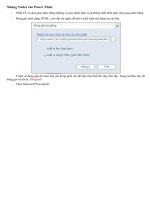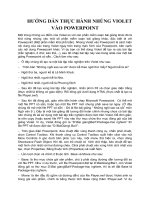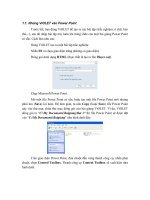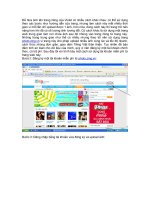CACH NHUNG VIOLET VAO POWERPOINT
Bạn đang xem bản rút gọn của tài liệu. Xem và tải ngay bản đầy đủ của tài liệu tại đây (329.63 KB, 6 trang )
Cách nhúng Violet vào PowerPoint
CÁCH NHÚNG VIOLET VÀO POWERPOINT
I/ TẠO BÀI TẬP VIOLET:
1. Mở phần mềm Violet, tạo bài tập Violet (ví dụ bài tập sau):
2. Chọn mục đóng gói bài giảng:
Nguyễn Tiến Đức
Cách nhúng Violet vào PowerPoint
3.Lưu vào thư mục có chứa bài giảng Power Point (điều này bắt buộc), chọn nút xuất ra dạng
HTML (giao diện Web), sau đó chọn đồng ý:
4. Thoát khỏi phần mềm Violet, chọn nút “Không”.
II/ NHÚNG VIOLET VÀO POWERPOINT:
1. Vào thư mục chứa bài tập Violet và bài giảng PowerPoint, mở bài tập PowerPoint, chọn Slide
định nhúng bài tập Violet, bấm chuột phải trên vùng thanh công cụ, chọn Control Toolbox:
Nguyễn Tiến Đức
Cách nhúng Violet vào PowerPoint
2. Tiếp tục chọn More Control:
3. Chọn tiếp Shockwave Flash Object:
4. Xuất hiện dấu chéo, giữ và kéo chuột vị trí dự định thể hiện bài Violet:
Nguyễn Tiến Đức
Cách nhúng Violet vào PowerPoint
5. Tiếp tục chọn Proerties:
6. Ở hộp thoại Properties, copy thư mục chứa trực tiếp bài tập Violet (thường mặc định có tên là
Package-Lesson) và dán phía bên phải Base:
Nguyễn Tiến Đức
Cách nhúng Violet vào PowerPoint
7. Ở mục Movie, làm tương tự như ở mục Base sau đó gõ / và ghi tên file bài tập Violet đã tạo
(thường được mặc định với tên là Player.swf):
8. Cuối cùng, đóng bài giảng PowerPoint, chọn lưu bài giảng
Nguyễn Tiến Đức
Cách nhúng Violet vào PowerPoint
9. Mở lại bài giảng PowerPoint và hy vọng các bạn đã có kết quả như ý:
************************ GOODLUCK *************************
Nguyễn Tiến Đức